Редагування OpenStreetMap
Огляд
OpenStreetMap (OSM) — це глобальна спільнота, яка має на меті створити детальну безкоштовну географічну карту світу та надати актуальні дані з відкритим кодом кожному користувачеві. Плагін для редагування OpenStreetMap дозволяє вам зробити свій внесок у спільноту.
За допомогою OsmAnd та плагіна для редагування OSM ви можете легко додавати власну інформацію на OpenStreetMap.org, наприклад, створювати або змінювати POI, додавати або коментувати нотатки, а також завантажувати записані GPX треки.
Необхідні параметри налаштування
Щоб використовувати плагін Редагування OpenStreetMap, необхідно зробити наступні налаштування:
- Увімкнути Плагін.
- Налаштувати редагування OpenStreetMap у будь-якому профілі.
- Увімкнути відображення Нотаток OSM (онлайн) або Редагувань OSM на карті в Меню налаштування карти.
Налаштування
- Android
- iOS
- Menu → Plugins → OpenStreetMap editing → Settings
- Menu → Configure profile → Plugin settings → OpenStreetMap editing
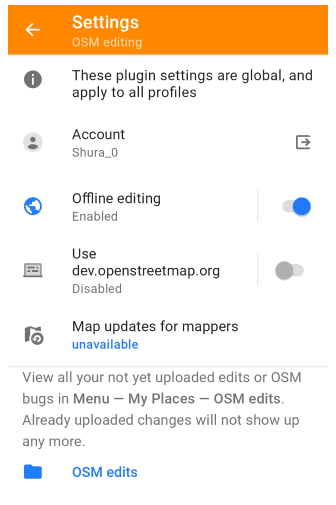
- Menu → Plugins → OpenStreetMap editing
- Menu → Settings → App profiles → OpenStreetMap editing
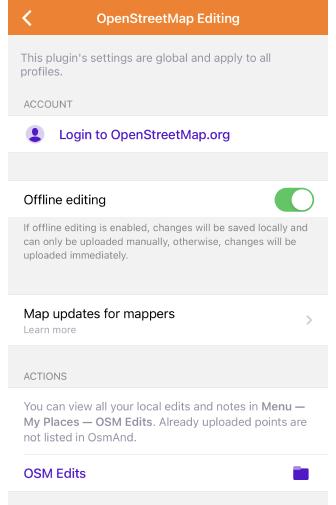
Налаштування плагіна є глобальними та застосовуються до всіх профілів.
- Увійти в OpenStreetMap. Увійдіть, щоб завантажити нові або змінені дані. Використовуйте безпечний метод OAuth 2.0 або увійдіть на сайті OSM. Для iOS кнопка для методу OAuth доступна лише для користувачів з підтримуваною версією iOS, 16.4
- Offline editing. Якщо це налаштування увімкнено, зміни спочатку зберігаються локально (кнопка Зберегти) і завантажуються за запитом. Якщо налаштування вимкнено, зміни завантажуються негайно (кнопка Завантажити).
- Use dev.openstreetmap.org (лише Android). Дозволяє увімкнути dev.openstreetmap.org замість openstreetmap.org для тестування завантаження нотаток OSM, POI або GPS-треків. При увімкненні ви автоматично виходите з OpenStreetMap.org. Це налаштування доступне в списку лише тоді, коли увімкнено Плагін розробки OsmAnd.
- Map updates for mappers.
- OSM edits. Натисніть, щоб відкрити Меню → Мої місця → Редагування OSM. На цій вкладці перераховані ваші невідредаговані нотатки OSM. З нотаткою доступні наступні дії: Завантажити, Показати на карті, Змінити нотатку OSM, Видалити. Завантажені або видалені нотатки більше не відображаються в списку.
Як�що у вас є підписка OsmAnd Pro, зміни, внесені в OSM, з'являться на вашій карті OsmAnd протягом однієї години. Переконайтеся, що увімкнено Живі оновлення.
Авторизація
- Android
- iOS
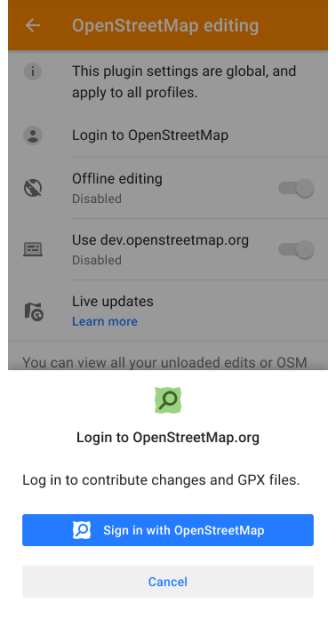
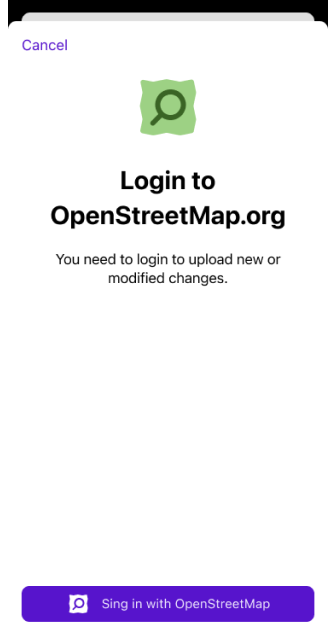
Увійдіть, щоб додавати зміни та GPX-файли.
- Перейдіть на openstreetmap.org та увійдіть або зареєструйтесь.
- Натисніть поле Увійти в OpenStreetMap у застосунку OsmAnd, потім натисніть кнопку Увійти за допомогою OpenStreetMap.
Безкоштовні оновлення карти для картографів
- Android
- iOS
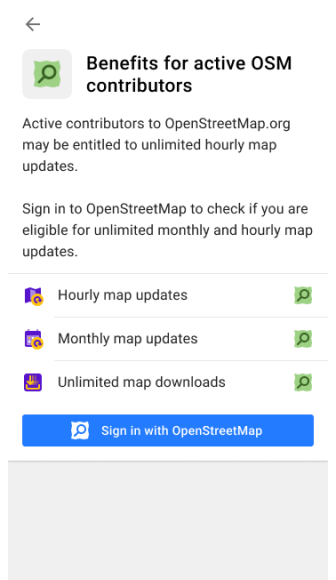
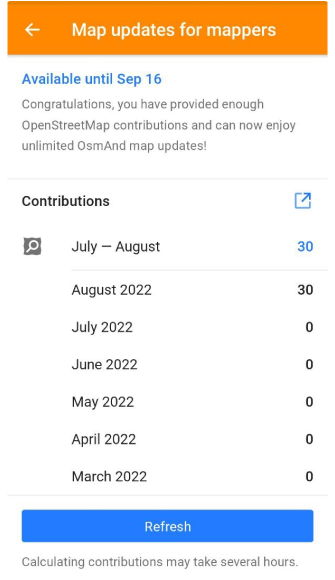
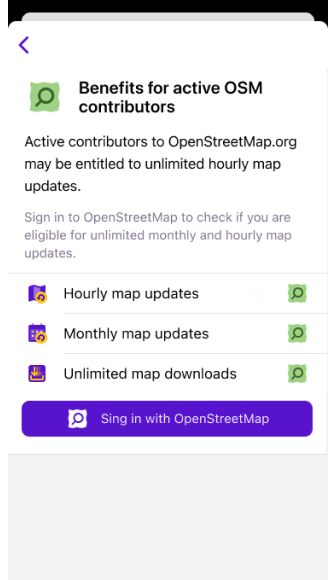
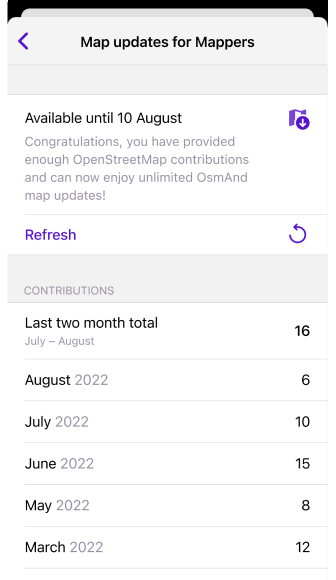
Налаштування Map updates for mappers дозволяє увімкнути OsmAnd live, якщо ви є активним учасником OpenStreetMap. Таким чином ви можете користуватися безкоштовними щогодинними оновленнями карти, на відміну від стандартних щомісячних оновлень. Активні учасники OpenStreetMap.org можуть мати право на необмежені щомісячні та щогодинні оновлення карти. Увійдіть в OpenStreetMap, щоб перевірити свою придатність до необмежених щомісячних та щогодинних оновлень карти.
Шар редагування OSM
- Android
- iOS
Перейти до: Menu → Configure map → OSM edits
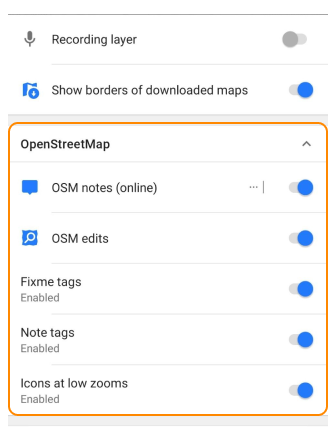
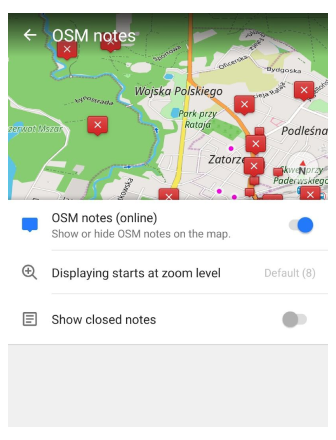
Перейти до: Menu → Configure map → OSM Edits/Notes (offline)
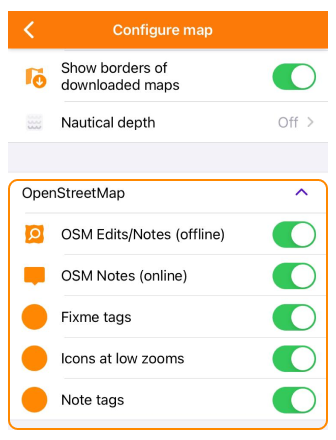
Ви можете увімкнути або вимкнути як окремий шар відображення змін OSM, таких як Нотатки OSM (онлайн), Редагування OSM, Теги Fixme, Теги Note, Іконки при низьких масштабах, у розділі Налаштування карти Головного меню.
Створити / Змінити POI
Плагін для редагування OpenStreetMap дозволяє створювати нові об'єкти на карті, які називаються точки інтересу або POI. Ви можете нанести на карту новий магазин, улюблену пам'ятку, лавку або притулок, щоб люди могли їх знайти.
- Натисніть на карту, щоб розмістити новий POI, або натисніть на POI, який ще не завантажено.2. Натисніть Actions.
- Виберіть Create POI та додайте його назву та іншу інформацію, таку як години роботи, вебсайт тощо. Коли ви вибираєте незавантажений POI, Створити POI змінюється на Змінити POI.
- Залежно від налаштування Офлайн-редагування, ви можете зберегти дані локально або завантажити їх.
Додати теги
- Android
- iOS
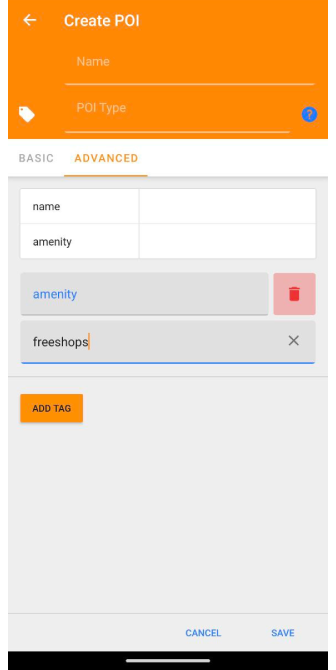
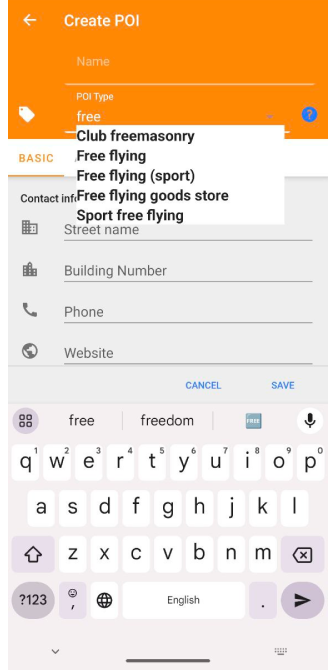
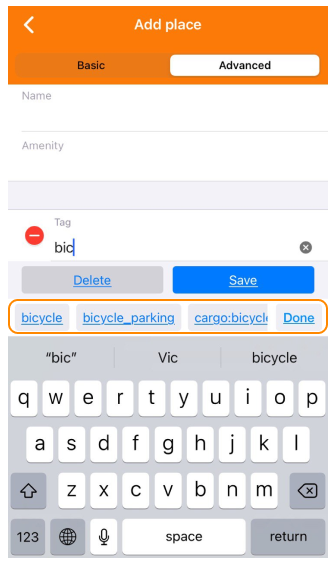
Ви можете легко додати OSM теги до POI. Коли ви вводите кілька символів у рядок пошуку, програма пропонує можливі теги.
Офлайн-зміни. Ви можете переглядати, завантажувати в OSM або видаляти POI в Мої місця → Редагування OSM. Ви також можете експортув�ати свої зміни POI OSM у файл OSC та імпортувати його в JOSM.
Додати непідтримувані типи POI
На вкладці Додатково ви можете додати непідтримувані типи POI, які можуть бути корисними для вашого конкретного завдання. Ця опція дозволяє вручну вводити дані POI, таким чином розширюючи функціональність програми.
Одним із прикладів непідтримуваних типів POI, які ви можете додати, є amenity=freeshops. Цей тип може бути корисним, якщо ви хочете позначити безкоштовні магазини або місця, які надають безкоштовні продукти.
Щоб додати непідтримувані типи POI, виконайте наступні кроки:
- Відкрийте вкладку Додатково.
- Натисніть Тип POI.
- Введіть ключ amenity та значення freeshops у відповідні поля.
- Заповніть решту необхідних даних для цього POI.
- Натисніть Додати тег, щоб додати новий POI до вашої бази даних.
�Пам'ятайте, що при додаванні непідтримуваних типів POI важливо переконатися, що дані введені правильно, щоб забезпечити коректну роботу програми та подальшу обробку інформації.
Створити / Змінити нотатку OSM
- Android
- iOS
Перейти до: Menu → Configure map → OSM notes (online)
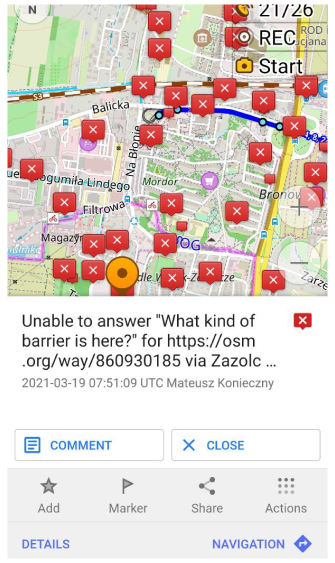

Перейти до: Menu → Configure map → OSM Notes (online)
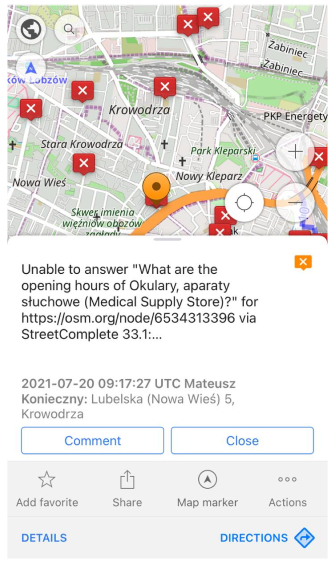
Щоб редагувати, коментувати або закривати нотатки OSM, увімкніть їх відображення на карті в Меню налаштування карти.
- Функція нотаток OSM дозволяє додавати нотатки на карту. У цих нотатках ви можете описувати помилки або писати про відсутню інформацію в даних OpenStreetMap. Ви та інші користувачі можете залишати коментарі до ваших нотаток.
- Ви можете допомогти іншим користувачам, перевіряючи їхні запитання або проблеми, залишаючи коментарі, а потім закриваючи вирішені нотатки.
- Докладніше про нотатки OpenStreetMap читайте тут.
Щоб створити нотатку, вам не потрібно входити на OpenStreetMap.org, ви можете надіслати її анонімно.
- Натисніть на карту, де має бути розміщена нова нотатка OSM (або натисніть на незавантажену нотатку), і виберіть Дії.
- Якщо ви хочете додати інформацію до існуючої нотатки або незавантаженої нотатки, відредагувати коментар або закрити нотатку, натисніть на нотатку OSM на карті та виберіть необхідну дію.
- Ви можете завантажити зміни, як тільки будете доступні онлайн. Ви також можете скасувати зміни до �їх завантаження.
Завантажені нотатки OSM не відображаються на картах OsmAnd в офлайн-режимі.
GPS-трек
Записані вами GPS-треки корисні для:
- Картографів. Треки можуть використовуватися для нанесення на карту всіх видів шляхів.
- Навігації. На основі завантажених вами даних GPX-файлу навігаційні програми та спеціальні пристрої можуть розраховувати треки.
- Обміну інформацією про записані вами треки та маршрути на картах на основі OpenStreetMap.
Ваші треки будуть додані до OSM traces протягом години, де вони будуть доступні для вас та інших для перегляду, пошуку та використання.
Завантажити GPS-трек
- Android
- iOS
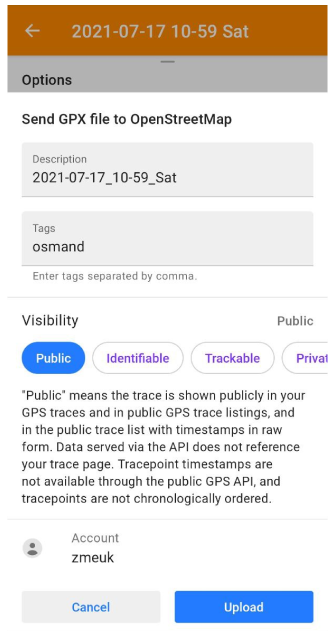
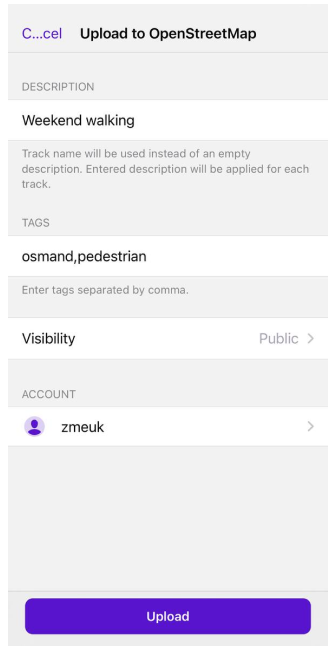
Щоб завантажити GPS-трек, виконайте наступні кроки:
- Знайдіть потрібний трек на вкладці Menu → My Places → Tracks.
- Натисніть меню з трьома крапками поруч з назвою треку та виберіть Експорт.
Налаштування:
- Description. Дозволяє додати опис до треку. Опис застосовується до всіх вибраних треків. Якщо ви нічого не введете в поле, як описи використовуються назви кожного окремого треку.
- Tags. Цей пункт у розділі налаштувань дозволяє додати теги для ідентифікації треку. Тег за замовчуванням — "osmand", ви можете ввести додаткові теги, розділені комами.
- Visibility. Видимість треку для користувачів OSM:
- Публічний означає, що трек є загальнодоступним і відображається в необробленому вигляді у ваших GPS-треках, списках GPS-треків та списках треків з часовими мітками. Дані, передані через API, не посилаються на вашу сторінку треку. Часові мітки точок трасування недоступні через публічний GPS API, а точки треку не впорядковані хронологічно.
- Ідентифікований означає, що трек буде публічно відображатися у ваших точках GPS-треку та публічних списках GPS-треків, що означає, що інші користувачі зможуть завантажити необроблений трек та пов'язати його з вашим ім'ям користувача. Публічні дані точок треку з часовими мітками з GPS API, передані через API точок треку, будуть посилатися на вашу оригінальну сторінку треку.
- Відстежуваний означає, що трек не відображається в публічних списках, але оброблені точки треку з часовими мітками з нього (які не можуть бути пов'язані з вами безпосередньо) завантажуються з публічного GPS API.
- Приватний означає, що трек не відображається в публічних списках, але точки треку з нього в нехронологічному порядку доступні через публічний GPS API без часових міток.
- Account - Обліковий запис OSM.
Ви можете вибрати більше одного треку для завантаження в OSM. Для цього натисніть значок Завантажити в OpenStreetMap внизу екрана, виберіть треки за допомогою прапорця, натисніть Завантажити, а потім Продовжити.
Створити файл OBF
Ви можете створити файл OBF за допомогою OsmAndMapCreator, якщо у вас є велика база даних GPX-треків. Це колекція треків з osmand.net з тегом 'gpsies', колекція завантажених треків з OpenStreetMap або ваша власна колекція.
Пов'язані статті
Цю статтю востаннє оновлено в травні 2024 року